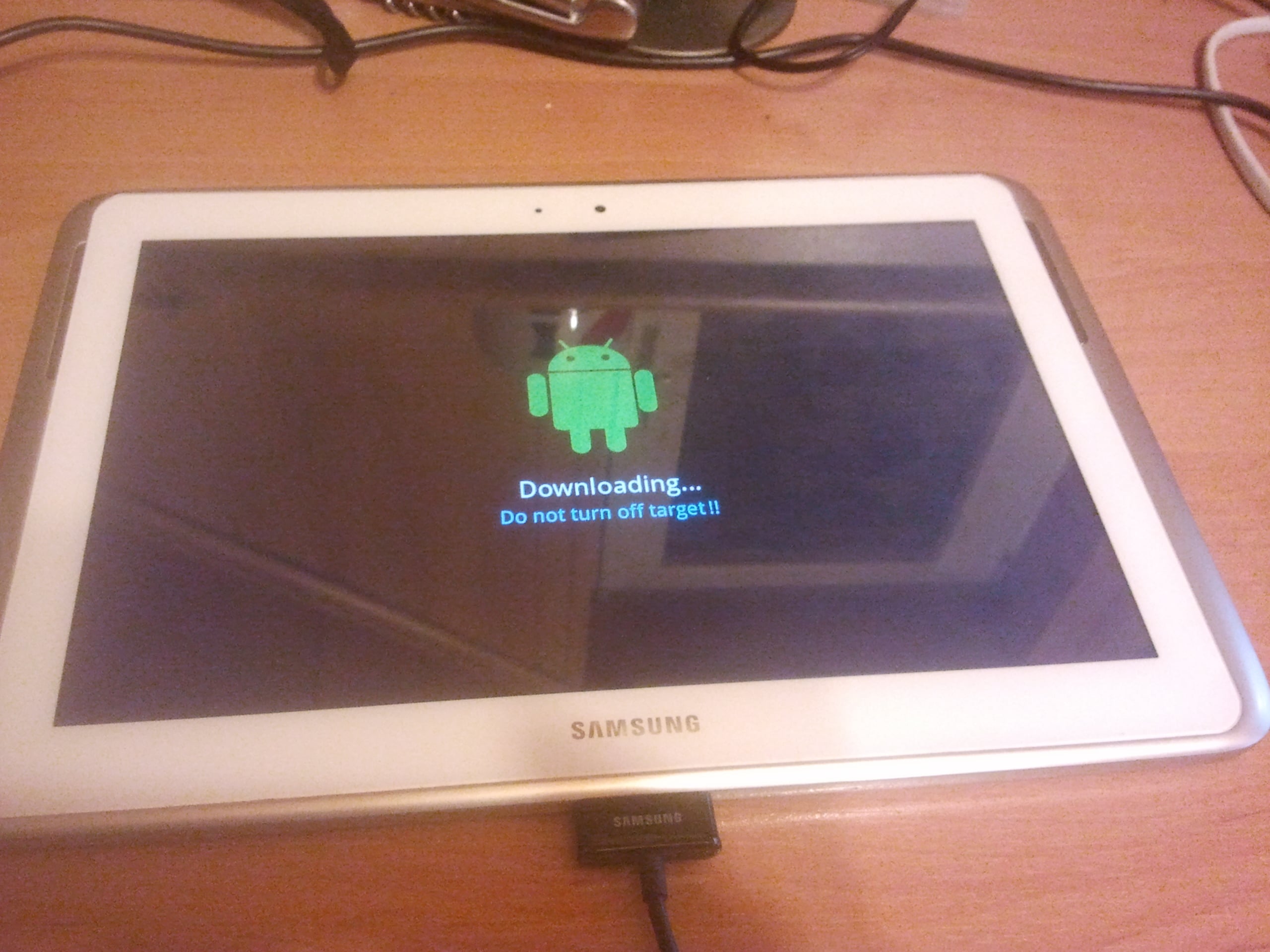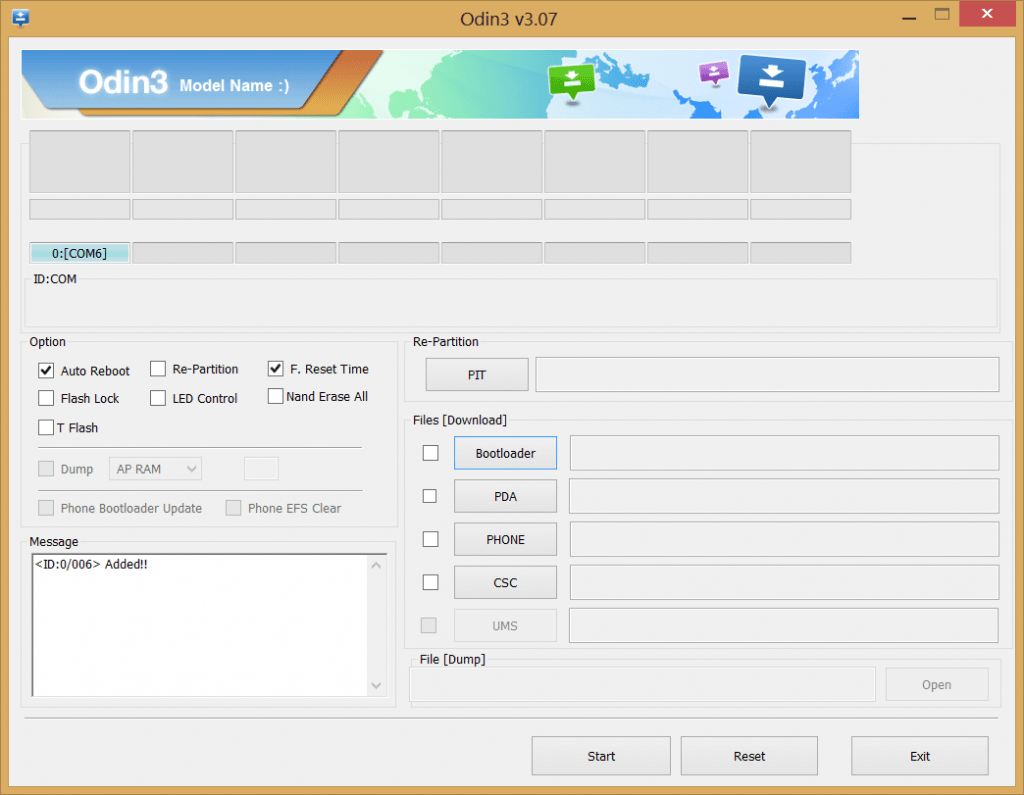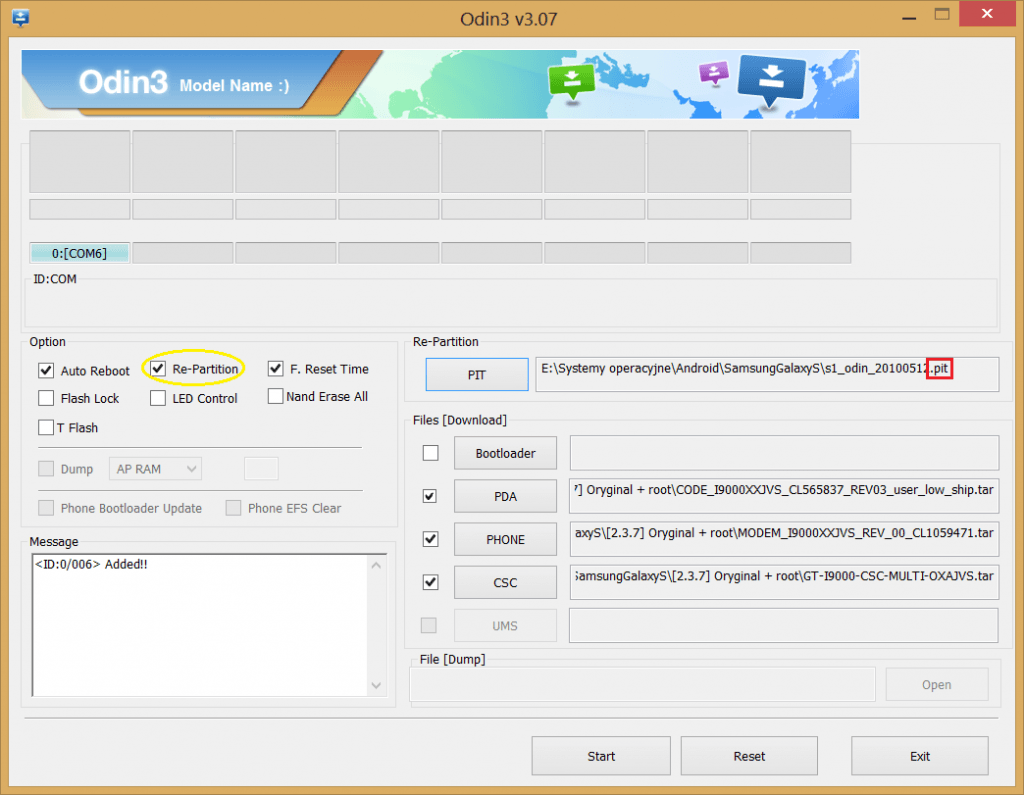W tym wpisie Kasia pokazała jak wgrać jedno-plikowy system za pomocą programu Odin. W komentarzach poruszyliście temat wersji składających się z trzech plików. Jako że nie raz korzystałem z tej opcji postaram się przybliżyć wam nieco trudniejszą operację wgrania takiego oprogramowania. Wspomnę też, jak przy pomocy programu Odin można w niektórych przypadkach naprawić uszkodzoną pamięć wewnętrzną.
Jednak najpierw przypomnę, że taka instalacja może wiązać się z utratą gwarancji (było to dobrze opisane w wyżej wspomnianym wpisie oraz dużo na ten temat zostało napisane w komentarzach pod nim). Innym efektem może być uszkodzenie tabletu.
Żeby zacząć potrzebny będzie nam Odin, którego można pobrać stąd, oraz zainstalowane sterowniki do urządzeń mobilnych Samsunga. Są one dostarczane z programem Kies, jednak dla ludzi, którzy wolą się obejść bez niego – link do sterowników. Oprogramowanie pobieramy z serwisu SamMobile.
- Uruchamiamy Odina.
- Przełączamy tablet w tryb Download przez wyłączenie go a następnie przytrzymanie Vol- i Power, a później – jeśli wymagane – to zatwierdzenie przyciskiem Vol+.
- Podłączamy tablet do komputera, zalecane jest podłączenie tabletu do portu USB bezpośrednio osadzonego w płycie głównej komputera. W PC-tach nie są nimi zwykle porty na przedniej obudowie. (jeśli potrzebne instalujemy sterowniki). Jedno z pól pod ID:COM powinno zapalić się na niebiesko.
- Upewniamy się, że żaden proces programu Kies nie działa w tle, a każdy działający zamykamy.
- I teraz najważniejsze: odpowiednie dobranie plików.
- PDA – tutaj wybieramy plik, który zwykle zawiera słowo CODE bądź HOME.
W pliku jest system jaki zostanie wgrany. - Phone – tutaj wybieramy plik zawierający słowo MODEM.
W pliku są sterowniki do modułu GSM. - CSC – tutaj dość oczywista sprawa, ponieważ plik powinien zawierać słowo CSC.
Plik odpowiedzialny jest za dostępne w oprogramowaniu języki.
- PDA – tutaj wybieramy plik, który zwykle zawiera słowo CODE bądź HOME.
- Sprawdzamy czy zaznaczone są opcje „Auto Reboot” oraz „F. Reset Time”,a także upewniamy się że NIE zaznaczona jest opcja „Re-Partition”.
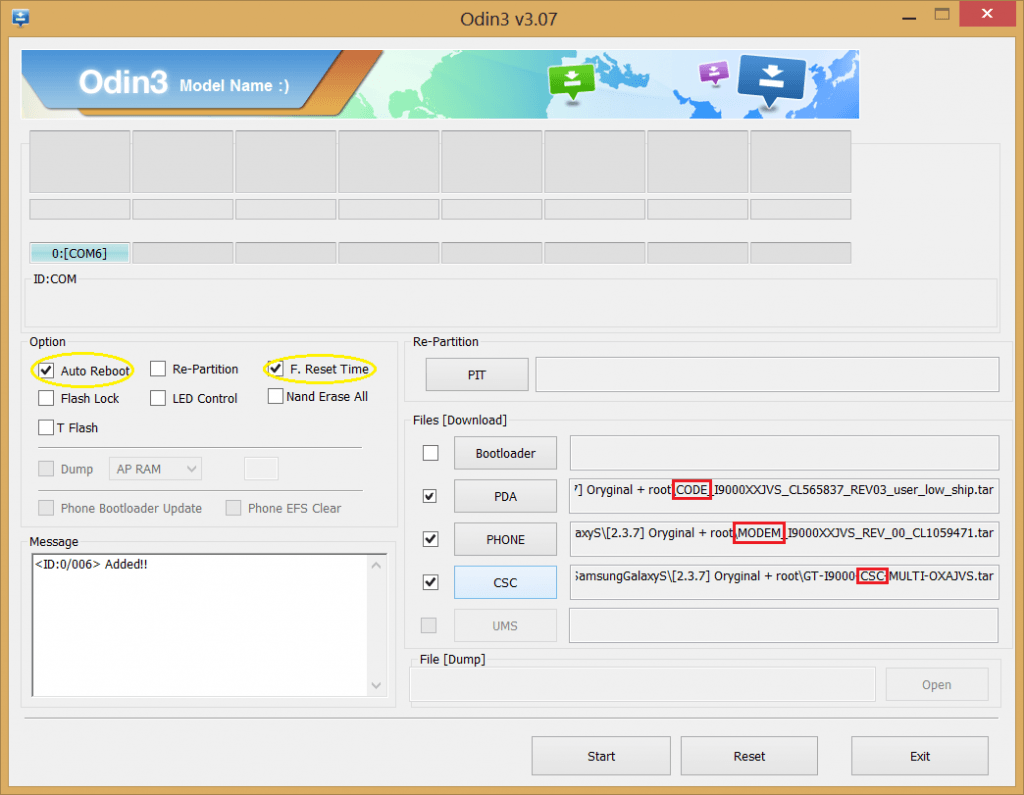
- Nasz tablet sam uruchamia się ponownie. Może to potrwać do kilku minut.
- I mamy wszystko gotowe. Nasz tablet został zaktualizowany.
Przejdę teraz do omówienia procesu naprawy pamięci wewnętrznej. Ta opcja przywraca na niej oryginalne ułożenie partycji, przez co zostaje ona kompletnie wyczyszczona. Znaczy to, że znikną wszystkie nasze dane jakie tam mieliśmy. Dlatego lepiej upewnić się, że naszego tabletu nie da się w inny sposób naprawić, bo proces jest nieodwracalny. Wygląda on identycznie jak wyżej, bądź we wpisie Kasi, zależnie od tego czy macie system jedno- czy trój-plikowy. Jedyna różnica jest taka, że u mnie w punkcie 5. a u Pani Naczelnej w 2. oprócz pliku/ów systemu wybieramy też w polu PIT plik z rozszerzeniem .pit. Upewniamy się też, że zaznaczona jest opcja „Re-Partition”. Dalej postępujemy zgodnie z odpowiednimi instrukcjami. Samych plików .pit musimy poszukać w internecie, często znajdują się one w odpowiednim temacie na XDA.
Jest jeszcze też pole Bootloader. Służy ono do wgrywania programu rozruchowego, jednak jakiekolwiek jego modyfikowane jest nie zalecane, jeśli nie jesteś zaawansowanym użytkownikiem.